Duco
Čo môžete urobiť pomocou Niko Home Control?
Keď použijete Niko Home Control so svojím systémom Duco, môžete:
Systém Duco vybavený | ||
|---|---|---|
pripojovacou doskou (voliteľné) | komunikačnou doskou (prestalo sa predávať v rámci systému Duco) | |
Ovládať rýchlosť ventilátora | ✔️ | ✔️ |
Vybrať programovací režim ventilácie (napr. preč, audio) | ✔️ | ✔️ |
Zvýšiť intenzitu ventilácie | ✔️ | ✔️ |
Skontrolovať koncentráciu CO2 | ✔️ | |
Skontrolovať úroveň relatívnej vlhkosti | ✔️ | |
Skontrolovať úroveň kvality vzduchu pomocou hodnotenia: dobrá, slabá alebo zlá | ✔️ | |
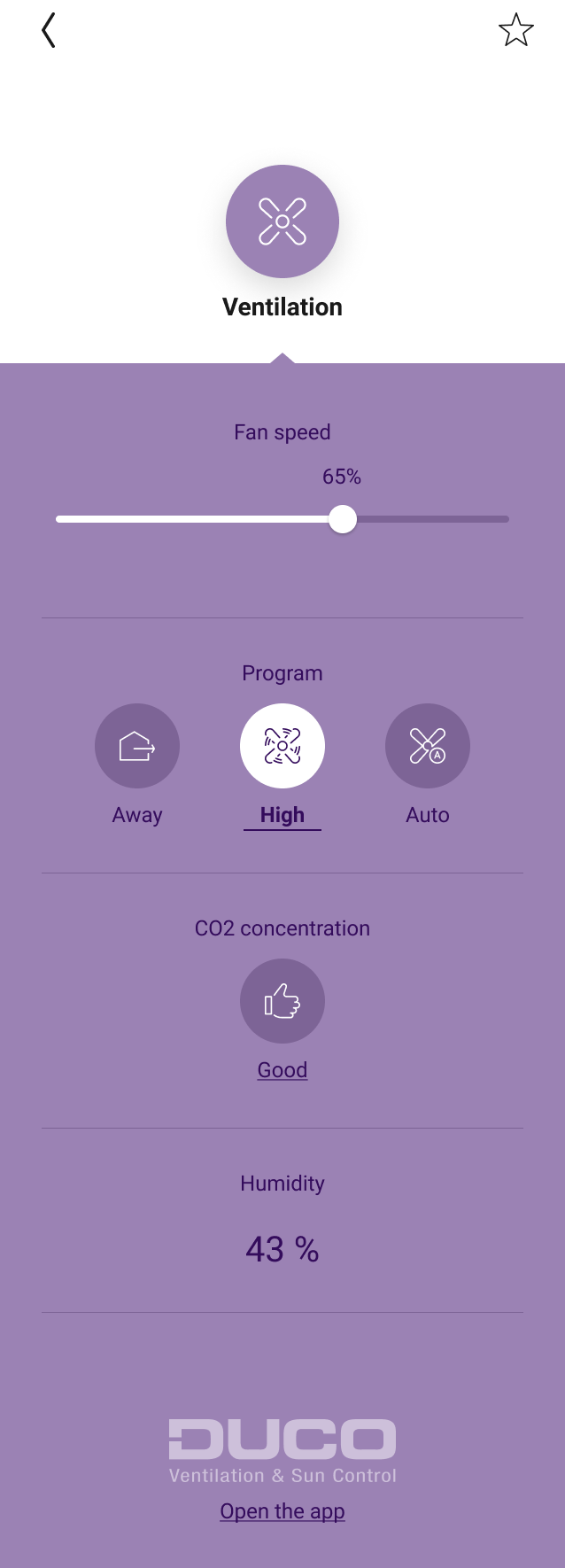
Funkcie Duco sa automaticky zobrazia vo vašej aplikácii Niko Home po tom, ako aktivujete prepojenie medzi týmito dvoma systémami. Tieto funkcie môžete kombinovať v režimoch/akciách na ovládanie viacerých položiek súčasne pomocou jednoduchého stlačenia jedného tlačidla (napr. zhasnúť všetky svetlá a aktivovať zvýšenie intenzity ventilácie na osvieženie vzduchu v interiéri pomocou tlačidla „odchádzam z domu“).
Dostupné funkcie v rámci elektroinštalácie Niko Home Control závisia od konkrétnych nainštalovaných funkcií systému DucoBox.
Vždy môžete použiť aplikáciu Duco Ventilation na nastavenie pokročilejších nastavení a konfigurácií.
Čo budete potrebovať?
V krátkosti | Dodatočné informácie | |
|---|---|---|
General |
| Preferovaným riešením je káblové pripojenie. |
 | Vaša inštalácia Niko Home Control musí spĺňať nasledujúce požiadavky:
| Ak ste svoju inštaláciu Niko Home Control nezaregistrovali, prejdite na stránku mynikohomecontrol.niko.eu. |
 | Váš systém Duco spĺňa nasledujúce požiadavky:
Štandardne majú všetky jednotky DucoBox rovnaký názov hostiteľa. Ak sú súčasťou vašej inštalácie viaceré jednotky DucoBox, musíte sa uistiť, že každá má iný názov hostiteľa. | Komunikačná doska je nepovinná. Komunikačná doska:
Názov hostiteľa môžete zmeniť prostredníctvom obrazovky, napr. v prípade, že máte dve jednotky DucoBox, môžete ako názvy hostiteľa použiť Duco001 a Duco002. Podrobnejšie informácie nájdete v návode od spoločnosti Duco. |
Ako aktivovať prepojenie medzi Niko Home Control a vaším systémom Duco?
Ak chcete ovládať len svoj partnerský systém prostredníctvom aplikácie Niko Home, dotykovej obrazovky alebo jednotky Digital black, postačí, ak pripojenú službu aktivujete v programovacom softvéri Niko Home Control.
Skontrolujte, či máte všetko, čo potrebujete (pozrite si vyššie uvedené body).
Aktivujte pripojenú službu Duco cez ponuku informačného panela. Tým budete môcť ovládať svoj systém Duco prostredníctvom aplikácie Niko Home a dotykovej obrazovky. Ak chcete ovládať funkcie Duco na svojom zariadení Digital bIack, vyberte ovládacie prvky Duco pre svoje zariadenie Digital black v aplikácii Niko Home alebo nakonfigurujte Digital black v programovacom softvéri Niko Home Control.
Ak chcete systém Duco použiť ako súčasť konfigurácie (použiť systém v režimoch alebo podmienkach), postupujte podľa dodatočných pokynov uvedených nižšie.Pridajte bežné ventilačné zariadenia Duco.
Vytvorte požadované režimy alebo podmienky so zariadeniami Duco.
Adresujte zariadenia Duco.
Nahrajte konfiguračný súbor do svojej inštalácie.
Ako deaktivovať prepojenie medzi Niko Home Control a vaším systémom Duco?
Deaktivujte pripojenú službu Duco cez ponuku informačného panela.
Ak ste systém Duco použili ako súčasť konfigurácie (použili ste systém v režimoch alebo podmienkach), postupujte podľa dodatočných pokynov uvedených nižšie.Odstráňte bežné ventilačné zariadenia Duco z pôdorysu.
Nahrajte konfiguračný súbor do svojej inštalácie.
Po deaktivovaní prepojenia dôjde k nasledujúcej situácii:
Funkcie Duco budú odstránené z aplikácie Niko Home a jednotky Digital black.
Pri použití v rámci režimov Niko Home Control sa funkcie Duco už nespustia.
